9 meilleurs émulateurs Android pour Windows 10
Divers / / November 28, 2021
Que faire s'il existe une application qui s'exécute uniquement sur Android et que vous souhaitez l'exécuter sur Windows ou si il existe un jeu pris en charge par Android mais vous souhaitez y jouer sur un grand écran comme celui d'un ordinateur de bureau ou ordinateur? Que ferez-vous dans les cas ci-dessus? Vous voudriez certainement exécuter une application/un jeu spécifique à une plate-forme sur d'autres plates-formes.
Et cela est possible grâce à l'utilisation d'un émulateur. Un émulateur a permis d'exécuter de manière transparente une application/un jeu spécifique à une plate-forme sur d'autres plates-formes.
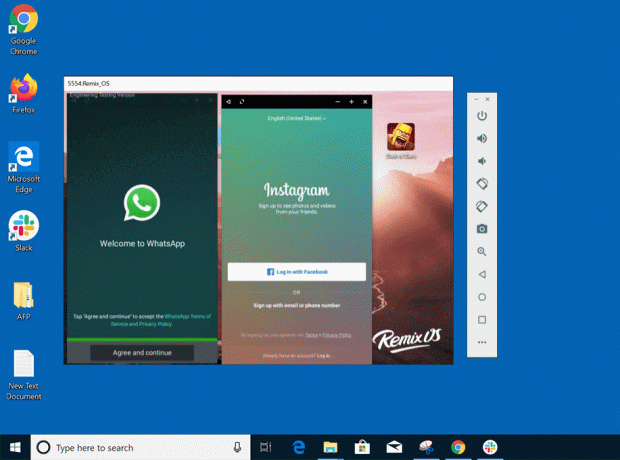
Contenu
- Que sont les émulateurs ?
- 9 meilleurs émulateurs Android pour Windows 10
- 1. BlueStacks
- 2. Joueur Nox
- 3. MEmu
- 4. Remix OS Player
- 5. Andy
- 6. Genymotion
- 7. Soudeuse à l'arc
- 8. Windroy
- 9. Droid4x
Que sont les émulateurs ?
En informatique, un émulateur est un matériel ou un logiciel qui permet à un système informatique de se comporter comme un autre système informatique.
Dans cet article, vous découvrirez certains des émulateurs qui vous permettront d'exécuter des applications Android sur Windows. De tels émulateurs sont appelés
Émulateurs Android. Les émulateurs Android deviennent populaires de jour en jour. Des développeurs qui veulent tester les différentes applications Android aux joueurs qui veulent jouer Jeux Android sur grand écran, tout le monde veut exécuter un système d'exploitation Android sur son bureau Windows ou PC. Fondamentalement, en utilisant un émulateur Android, vous pourrez faire des choses qui ne sont normalement pas possibles sur un ordinateur comme installer des applications Android sur Windows et tester différentes versions d'Android sans utiliser Android dispositif.Il existe plusieurs émulateurs Android disponibles sur le marché. Vous trouverez ci-dessous les meilleurs émulateurs Android pour Windows 10.
9 meilleurs émulateurs Android pour Windows 10
Il existe plusieurs émulateurs Android disponibles sur le marché. Vous trouverez ci-dessous la liste des 9 meilleurs émulateurs Android pour Windows 10 :
1. BlueStacks

BlueStacks est l'émulateur Android le plus populaire et le plus connu pour Windows 10. Il est généralement préféré pour les jeux et est facile à configurer. Il est également pris en charge par Windows 7 et par les versions les plus récentes des systèmes d'exploitation Windows.
En utilisant BlueStacks, vous pouvez télécharger n'importe quelle application disponible sur Android Play Store. Après le téléchargement, installez-les simplement et utilisez-les comme vous le faites sur des appareils Android tels que des téléphones ou des tablettes. En plus du Play Store Android, vous pouvez également télécharger les autres applications du Play Store BlueStacks.
Le seul inconvénient est que ses publicités sponsorisées le font prendre du retard par rapport aux autres émulateurs Android gratuits.
Télécharger maintenant
2. Joueur Nox
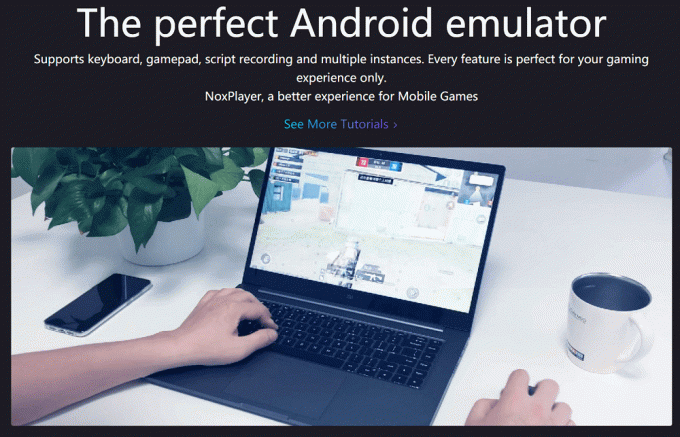
Si vous êtes un joueur et que vous aimez jouer à des jeux Android sur grand écran, le lecteur Nox est le meilleur émulateur Android pour vous. Il est absolument gratuit et n'a pas de publicités sponsorisées. Il offre un accès facile aux jeux et autres applications. Il est pris en charge par toutes les versions de Windows, de Windows XP à Windows 10.
Il vous permet de mapper les touches des claviers, de la souris et de la manette de jeu. Vous pouvez également spécifier le RAM et l'utilisation du processeur dans son option de paramètres. Vous pouvez également personnaliser les touches du clavier pour plus de gestes.
Le seul inconvénient du Nox Player est qu'il met beaucoup de charge sur le système et au départ, son interface est un peu difficile à utiliser.
Télécharger maintenant
3. MEmu

Si vous êtes un amateur d'Android classique, alors MEmu est le meilleur émulateur Android pour vous. La meilleure partie de MEmu est qu'il s'associe aux fichiers APK sur Windows ce qui vous permet d'ouvrir le Fichier APK de n'importe où et il l'ouvrira automatiquement et s'exécutera dans MEmu.
MEmu n'est pas un émulateur très ancien par rapport aux autres émulateurs Android. Mais c'est un excellent choix si vous recherchez un émulateur Android pour jouer à des jeux lourds.
Le seul inconvénient de MEmu est que ses performances graphiques ne sont pas très bonnes et si vous souhaitez le mettre à niveau, vous devez télécharger et ajouter des packages supplémentaires.
Télécharger maintenant
4. Remix OS Player
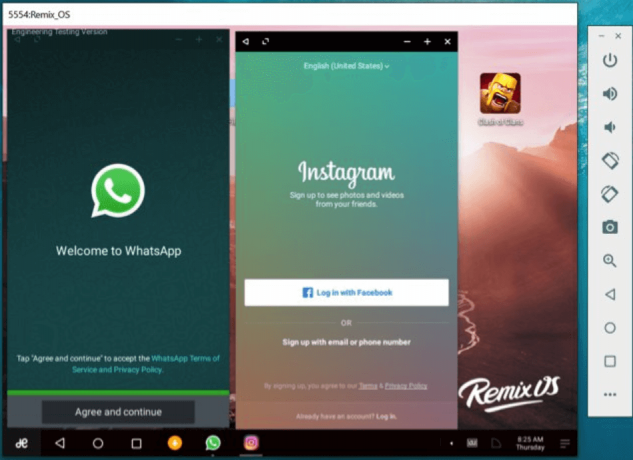
Remix OS n'est pas comme les autres émulateurs Android disponibles sur le marché. Cela ressemble plus à un système d'exploitation Android qu'à un émulateur. Il possède sa propre zone de bureau, son menu Démarrer, sa barre des tâches, sa zone de corbeille et de nombreuses autres fonctionnalités disponibles dans un système d'exploitation.
Lire aussi :Exécuter des applications Android sur un PC Windows
Pour exécuter une application sur votre ordinateur à l'aide de ce système d'exploitation Remix, vous n'avez pas besoin d'installer l'ensemble du système d'exploitation Remix. Vous pouvez plutôt installer un lecteur Remix OS et exécuter toutes les applications Android sur l'ordinateur qui l'utilise. Il vous permet également de personnaliser certains des raccourcis normalement utilisés.
Les inconvénients des lecteurs Remix OS sont qu'ils sont énormes (plus de 700 Mo) et qu'ils ne prennent pas en charge les jeux lourds et autres applications lourdes.
Télécharger maintenant
5. Andy

Andy est également l'un des meilleurs émulateurs Android pour les amateurs de jeux. Il vous permet d'exécuter des jeux et d'autres applications en les installant à partir du Google Play Store. C'est un émulateur Android complet avec plusieurs autres fonctionnalités. Il vous permet de repositionner les applications sur l'écran d'accueil et d'effectuer d'autres actions comme un appareil Android. Il est pris en charge par Windows 7, Windows 8 et Windows 10.
Il prend en charge les modes paysage et portrait et permet également de mapper les touches du clavier. Il prend également en charge le mode plein écran et vous permet de suivre la position GPS.
Le seul inconvénient d'Andy est qu'il a un énorme fichier d'installation de plus de 800 Mo.
Télécharger maintenant
6. Genymotion
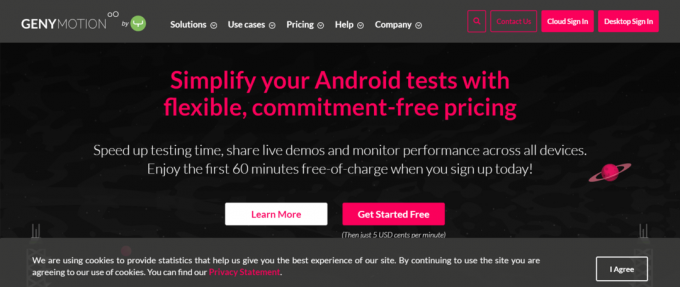
Genymotion n'est pas comme les autres émulateurs Android normaux. Il est uniquement destiné aux développeurs. Il vous permet d'exécuter les applications sur une variété d'appareils virtuels avec différentes versions d'Android (anciennes et nouvelles). Avant d'utiliser un périphérique virtuel pour exécuter les différentes applications, vous devez tout d'abord installer le appareil en sélectionnant la version d'Android que vous souhaitez et le modèle qui devrait exécuter cette version de Android.
Il est pris en charge par toutes les versions de Windows de Windows 7 à la dernière version Windows 10. Il est très facile à utiliser et vous permet de régler les différents paramètres comme les paramètres du processeur et les paramètres de la mémoire. A des fins personnelles, vous pouvez utiliser la version gratuite de Genymotion en créant un compte sur celle-ci.
Lire aussi :Supprimer les virus Android sans réinitialisation d'usine
Le seul inconvénient de Genymotion est qu'il n'est pas disponible gratuitement. Il existe une version d'essai gratuite mais c'est pour une durée limitée et si vous souhaitez l'utiliser plus longtemps, vous devez choisir l'une des trois versions payantes disponibles.
Télécharger maintenant
7. Soudeuse à l'arc
ARC Welder est une application Chrome à l'aide de laquelle vous pouvez ouvrir des applications Android dans votre navigateur. Vous pouvez l'installer sur votre ordinateur comme n'importe quelle autre application. Il vous permet d'installer n'importe quelle application Android si elle est disponible sous forme de fichier APK. Il prend en charge les applications en mode plein écran.
Cet émulateur Android n'est pas le plus fiable de la liste, néanmoins, il est vraiment pratique et beaucoup plus simple que les autres émulateurs listés ci-dessus.
L'inconvénient est qu'il n'a pas son propre magasin d'applications et que la plupart des applications ne sont pas prises en charge par celui-ci.
Télécharger maintenant8. Windroy

Si vous ne disposez pas d'un système Windows haut de gamme mais que vous souhaitez tout de même jouer à des jeux Android et utiliser d'autres applications sur votre PC, Windroy est la meilleure option pour vous. Windroy est un émulateur Android simple qui fonctionne entièrement avec le noyau Windows.
Il est léger et bon pour les tâches de base. Son utilisation est totalement gratuite.
Télécharger maintenant9. Droid4x

Droid4x est nouveau dans la liste des émulateurs Android pour Windows. C'est une excellente option entièrement gratuite pour émuler vos applications Android préférées sur votre PC ou bureau Windows. Droid4x a des modules complémentaires qui le rendent encore plus utile. Il est livré avec un Google Play Store préinstallé et peut être utilisé pour tous vos besoins de jeu.
La caractéristique la plus importante de cet émulateur est une application que vous pouvez installer sur votre téléphone Android à l'aide de laquelle vous pouvez contrôler les jeux sur votre ordinateur.
Télécharger maintenantIl y avait certains des meilleurs émulateurs Android disponibles pour Windows 10. Si vous pensez que nous avons manqué quelque chose ou si vous avez des doutes, n'hésitez pas à nous contacter en utilisant la section des commentaires.



